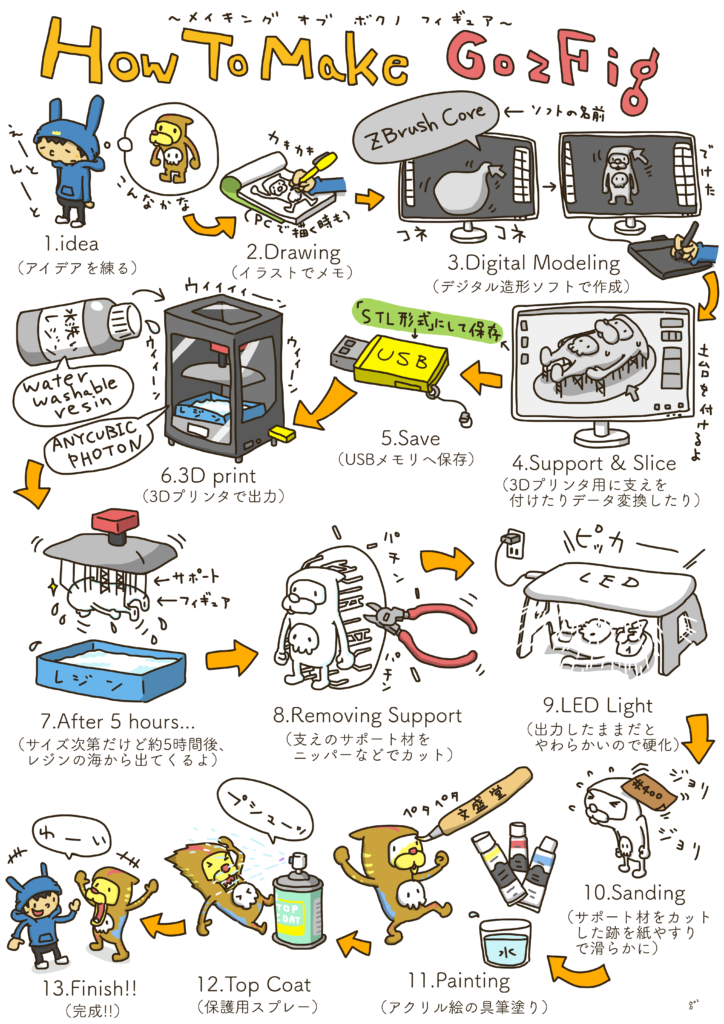
こんにちは、ゴズワークス(@gozworks)です。
近々オリジナルフィギュアのデータ販売を始めようと思います。
当然3Dプリンターやパソコン持っていない方は出力できません。
そこで、3Dプリンターとパソコンを購入して自宅で出力したい!方向けに、
僕の場合はこうしました、を大まかにまとめてみました。
■注意
※この通りにやって出力を保証するものではありません。
※場合によっては記載していない作業や出費、不都合等が発生します。
※いろんな条件やご意見、新情報等があるのであくまで一例として参考程度にしていただければ幸いです。
※もろもろ実践する際は自己責任でお願いします。
■先に必要なものをまとめておきます。
これが揃えられそうであれば是非トライしてみてください。
・費用:約5万円(3Dプリンター本体+レジン+小物、パソコン除く)
・余力:十分な時間と折れない心とわずかな運
・IT知識:基本的なパソコン操作能力
・英語:マニュアル、パネル表示、海外メーカー問い合わせ、の際にそれなりに必要
・作業場:プリント動作音とレジン臭と汚れが許容されるエアコン付きの部屋、レジンボトルや道具置き場含め約畳半畳分(はまると作品置場などいろいろと増殖するので更に必要)
目次
1.大前提
3Dプリンターを買ってすぐにキレイに出力大成功!やったね万々歳、とはいきません。
■建前
本当はこう言いたい↓
・極論、データ販売を見かけ(て購入し)たらもうその立体をゲットしたと同意です!
・更に、ZBrushやBlenderなどCG制作ソフトの操作を覚えたらイメージしたキャラが手元に召喚できたも同然です!!
・何なら1ヶ月後にはガレキディーラーですよ!ワンフェスもデザフェスも出れちゃいます!!
・次回イベント出展&版権申請しちゃいましょう!今!!すぐ!!!
↑中にはこういう人もいるかも知れませんが。
■本音
残念ながら現実はこうです↓
・うまく出力できないこと(=印刷の死と呼ばれる)がある
・その対応は労力も時間も盛大に吹き飛ぶこともある
・昨日は出たのに今日は出ない(当然何も設定変えてない)
・代理店を通さずに購入したプリンターの問い合わせは現地メーカー(海外)へ英語で問い合わせる
→先方の返信が最初は片言の日本語メールだったけど、最初だけであとは完全に英語だったこともありました。。
・はずれ個体引いたことに気づいた時のがっかり度がはんぱない
→引きました。。
・うまく出力できてヤスリがけも頑張ったのに、よく見ると積層あとやサポート除去あとがある。
・いいレジンじゃないと強度がない(従来のガレキ=レジンキャストと比較したら色々劣る)
■ただしこれもまた本音
・家庭用3Dプリンターが出回って数年経つので、アドバイスや対応策などはネット上にたくさん落ちている
・だいたいのことはググったら解決するので、やる気次第でどうにでもなる、はず
・なんでもそうだけど、コツを掴むとどこが原因で出力失敗したのか勘が働く(事前に回避できる)
・慣れたらめったに失敗はない(でなければ、こんなに普及していない)
↓
むしろ、普通に扱えるようになるとほとんどの方がオリジナルでフィギュアとかを作成したくなり、そっち(データ作成の方)でしか悩まないと思います。ZBrushでのデータ作成についてもいずれまとめたいと思っています。
2.3Dプリンター本体の購入
いろいろな機種が販売されていますが、初心者ということで3万円弱の低価格帯がいいと思います。
■どれを買うか
今現在(2021年11月時点)のオススメは「ElegooMar2」です。
他のも気になる場合は各機種のスペックや価格等を比較検討してみるのもいいと思います。
異論は多々あると思います。が、正直同価格帯の似た時期に出た機種はどれを買ってもほぼ同じかと思います。
ご参考
通算4台目の3Dプリンター「ELEGOO MARS2」購入&レビュー
3Dプリンター「ELEGOO Mars2」開封
■おすすめ理由:コスト、最低限の機能、ユーザー数(たぶん多い方)、消耗品の入手性、初心者に扱いやすい、USBメモリー刺す場所が前面、半年使って問題がない
*決してはずれ個体は引かないでください!(→ここで最初のわずかな運が必要になります…)
■いまいちなところ:付属のUSBメモリーがたまに認識しない、既に後継機(MARS3など)が出ているので羨ましくなる
■どこで買うか
以下3択から選ぶことになるかと思います。
・割高でも日本語サポートがほしい=日本の代理店=SK本舗さん(サポート対象等は要確認)など
・なにか起きても自力orメーカー問い合わせでなんとかしてやる=Amazonほか通販サイト ←僕はAmazonで買いました
・世界中から激安を探す=海外の通販サイトなど(送料注意)
↑MARSではなくてMARS”2”です。注意。「モノクロ」って書いてあるのがポイントです。尚、MARS2Proもあるけど僕はProではないMARS2にしました。
価格はコロコロ変わるけど2021年11月現在Amazonでは¥26,999ほどでした。
クーポンで安くなる時期もあります。
3.必要な道具を揃える
■パソコン:
出力するデータを準備するだけならそこそこのスペックでいいと思われます。
参考)スライサーソフト「chitubox」の要求スペック
これから買う人、新調したい人→はまったらおそらくCG作成とかやりたくなるのでいいやつにしておく。
ソフトごとの推奨スペックを要チェック。
■スライサーソフト「chitubox」 → chituboxダウンロードサイト から無料でDLできます。
スライサーソフトでは以下作業を行います。
入手したCGデータにプリント時の支えとなる「サポート」を付ける
サポートを付けたデータを3Dプリンター用に変換する
※3Dプリンターごとに使うスライサーソフトが異なるので注意。ElegooMars2は「chitubox」が使用できます。3台光造形機を所有していますがいずれもchituboxが使えました。とっても使いやすいソフトで全く問題ありません。
■UVレジン
ボトル入の液体です。これに3Dプリンターが光を当てて固めます。
各種メーカーからいろんなタイプのレジンが出ていますが、僕はSK本舗さんのSK水洗いレジンを使用しています。
最近、SK高靭性水洗いレジンという強度が増しているタイプも発売されました(まだ試してない)
500gで約¥4,500ほど
購入時は色と容量に注意です。水洗い以外も多々あるのでそこもチェック。
↑SK本舗さん以外の水洗いレジンも普通に売ってますね。使ったことないけどどうなんだろー

■LEDライト
出力後に強度を高める?ために行う。造形物を再度固めるためか”2次硬化”と呼ばれる作業を行います。
いろんな意見があり手法(水中でおこなう、時間は何秒、表裏行う、etc)の正解は分かりません…
強度増し増しもあるけど、表面のベタつきを取り除く目的もあり。
この↓ハンディなタイプを使っていますが、大きい造形物を作りたい人はこれでは無理だと思います。
このハンデタイプはいろんなメーカーから出ていて、Amazonも楽天も無数にあります。
僕が2018年に買ったのと全く同じものは出てきませんでした。たぶんどれも同じつくりかと。
折り畳めるので収納するのに都合よしです。だいたい600円ほど。
■ヘラ
3Dプリンターは、プレートと呼ばれる平らな部分に出力物をくっつけて造形していきます。
出力完了後にプレートから取り外すためにこのヘラを使います。プレートにはがっちりとくっついているので剥がすのに力がいります。(くっつきが弱いと途中で脱落して出力失敗となってしまう)
ヘラは3Dプリンター本体にもたいてい付属していますが、付属のヘラはすぐ折れると聞いていたので最初に買っておきました。最近は改善されているのか、ElegooMars2に付属のヘラは頑丈そうでした(使ってない)
このヘラはがっちりプレートにくっついた造形物もしっかり剥がしてくれます。付属のヘラが使いにくかったら買うとよいと思います。200円ちょっとです。
■キムワイプ
各種掃除に使用。ティッシュでもトイレペでもいいけど細かい繊維が造形物やプリンターに残ってしまいます。なので、なるべく残りづらいこちらを使っています。模型屋さんでも購入可能。
■グリス
スクリュー(プリンター内部のプレートを上げ下げする金属の棒)の滑りをキープする潤滑剤です。
何かでこれがおすすめと出てたので使っています。ベルハンマーって響きがかっこいい。
普段は出番がありません。たまーに思い出した時に塗っています。海外の人が6角レンチの先につけてちょいちょいって塗ってたので真似してます。
古い潤滑剤をキレイにするクリーナーもほしいところ。古いのを落としてから新しく塗るとより効果がありそうですよね。そのうち調べてみよう。ただ新しく塗り増しでも今のところトラブル起きたことはありません。1,2台目の時は塗ってすらなかったので。
■筆
沈殿したレジンをかき混ぜるための筆。
毎回出力完了後は、ろ紙で濾してレジンボトルへ戻すのが本来ですが、またすぐ出力するだろうとついそのままに。
DAISOで買いました。4本くらい?入ってるやつです。
その中から筆先をひっぱっても毛が抜けないやつを採用。
筆ではなくてもっといいやり方知ってる方いたら教えて下さい。。
(毎回濾せばいいだけの話)
■ろ紙(ストレーナー)
前述の余ったレジンをボトルへ戻す際に、不純物がボトルへ戻らないように濾します。3Dプリンター本体にも何枚か付属しているけど念のため買い足しました。
これの主な出番は悲しいことに出力を失敗した時なのです。成功していればそのままバットにレジンを入れっぱなしでもよくて。でも失敗した場合は固まったレジンがバットの中に沈んでいるかもしれません。もしそのまま次の出力を行うと、プレートがその固まったレジンを押しつぶし、パネルを割るという最悪の状態になる可能性があります。
なので、「失敗したら濾す」これだけは覚えておいて頂きたいと思います。(次の出力まで日が空く場合も一度ボトルへ戻す)
■塗料:出力後に色塗りたい人
ここはもうお好みで。僕はアクリル絵の具(アクリルガッシュ)とかファレホなどで塗っています。
■サポート除去関連
↓デザインナイフ:普通のデザインナイフと、あとオルファの曲線刃がセットになってるやつを使っています。直線のだと余計なところにも刃が当たるのに対し、曲線だとピンポイントで狙ったところにだけ刃が当たるのがよいので使い分けています。だいたい1000円くらいです。(替刃だけ買おうと思っている場合はサイズが合うか注意です)
↓スポンジヤスリ:いろいろ出てるのでお好みで。この3Mのをはさみで切って使ってます。(捨て時が分からない…)
4.環境の準備(作業スペースを整える)


■スペース確保
プリンター自体はコンパクトなので30cm四方のスペースがあれば設置はできます。その他電源アダプターやコードの取り回しを気にする人は気にする程度かと。
ElegooMars2はUSBメモリーの刺し口が前面なので横のスペースをあまり気にしなくてよいです。刺し口が横や背面だとその分スペースが必要になります。
あとは3.で紹介したグッズ置き場を予め確保しておくと吉。
■汚れ対策(特にやっていません。。)
レジンを注いだり、出力物を回収する時に汚れたりするのでなにか敷いておいた方がよいかも。あと、ずっと同じところに設置するので、プリンターの台座のゴムパーツが床に移ってフローリングが汚れてました。やっぱり何か敷いた方がいいのかなー。吹いたらキレイになったけど。
余談:アナログ複製やってたころのシリコンやらレジンキャストと比べたら格段に改善された^_^
あとサポート外す時、主に机で作業すると思うけど細かいサポートの端材が飛び散ります。それがスリッパの裏とか服にくっついて、リビングや廊下で落下して家族に見つかると怒られるので要注意です。
■室温
冬は本当にやっかいです。部屋が寒すぎると出力が失敗することがあります。それが室温のせいなのか設定とかモデルのせいなのか。見極めも大変で。。3Dプリンター内に専用ヒーターを取り付ける人、レジンを事前にあたためておく人、いろいろ手法があるそうです。
僕はあらかじめ普段より暖かめにエアコンを付けておいて、部屋があったまったら出力開始しています。
■動作音
ElegooMars2はそこまで気になりません。モータ音が聞こえるかな〜程度。スペックで何デシベルとか確認しておくとよいかもしれません。でも出力中に真横で寝れるかって言われると無理ですね。
■ニオイ
レジンにニオイが付いています。SK水洗いレジンは僕は気になりません。いろんなメーカーのいろんなタイプのレジンがあるし、人によるのでなんとも言えないポイントですが。機種によっては脱臭フィルター付きのプリンターもあります。どれだけ効果があるのか。。
5.データの準備(パソコン作業)
流れ : データを入手or作成 → 変換 → USBメモリーに移す
■データを入手
出力したい造形物のデータを準備します。主な入手方法は以下の通り。
✓販売してるデータを購入する
✓無料公開されているデータをダウンロードする
✓CG作成ソフトで自分で作る
■データの変換
3Dプリンターに適したスライサーソフトを使用します。
ElegooMars2の場合は「chitubox」というフリーのスライサーソフトを使用。
こちらからダウンロードしてインストール → chituboxダウンロードサイト
このスライサーソフトでやること
✓入手したCGデータにプリント時の支えとなる「サポート」を付ける
✓サポートを付けたデータを3Dプリンター用に変換する=スライスする
スライス時の数値のご参考です↓毎回スクショ撮っておくと見返しやすいです。やってないけど一覧化しておくともっといいかと。数値には何秒間光を当てるとか、プレートの上昇速度や何ミリ上昇させる、などがあります。
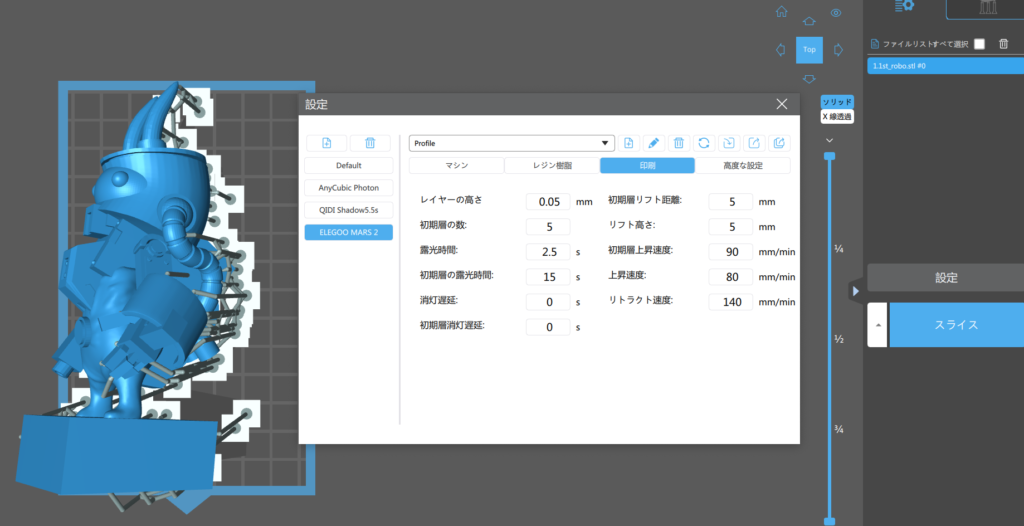
出力がうまくいかない時はこの↑各種数値をいじりながら格闘します。。(やりたくない)
データ保存時に目安の時間もわかります。ちなみに設定にもよりますが、ElegooMars2の場合、高さ10cm、横3−4cmほどのフィギュアで3時間以上かかります。
■データをプリンターへ移す
スライスまで完了したら、保存したファイルをUSBメモリへ保存します。そのUSBメモリーを3Dプリンターにさせばデータの準備は完了です。
6.3Dプリンターの準備と出力
■購入直後
家電と一緒です。まずは説明書を読みましょう。
(コンセントさせばオールOK、とはいきませんが…)
メーカーがYouTubeで説明してる機種があるので購入前から見ておくとイメージしやすいですね。
機種によるけど基本的な流れは以下の通りです。
✓箱から出す
↓
✓データを準備しておく
↓
✓コンセントをさして電源を入れる(初期不良確認)
↓
✓グリスを塗る(塗ってありそうだったら不要)
↓
✓レベリング設定(プレートの出力開始位置を設定)を行う=紙を1枚はさんで調整するあれです
↓
✓レジンボトルをよく降ってからゆっくりとそそぐ
↓
✓USBメモリーを刺して出力スタート
■2回目以降
✓データを準備しておく
↓
✓レジンが入れっぱなしだったら筆でそーっと撹拌する
↓
✓USBメモリーを刺して出力スタート
■前回出力からだいぶ間が空いちゃった場合
✓データを準備しておく
↓
✓レジン入れっぱなしだったら筆でそーっと撹拌する
↓
✓グリスを塗る
↓
✓USBメモリーを刺して出力スタート
■冬場など部屋が寒い時
上記作業プラス、あらかじめ部屋やプリンター本体やレジンを温めておく
■出力スタート1分後にチェック
海外メーカーのYouTubeで見た手法です。
3時間かかる造形物があるとします。開始1分で失敗してたら3時間「無」を出力し続けることになるので毎回以下を行っています。
✓開始1分したら一時停止
↓
✓プレートが自動である程度上昇し停止する
↓
✓指をさしこんでプレート表面をなでる
↓
✓土台がしっかりプレートにくっついていることを確認
↓
✓目視でもいいけどレジンが垂れてるため見ずらいので指で触ってます
↓
✓くっついてたら出力続行(もし何もくっついてなかったら既に失敗しているので、出力を中止しデータ等を見直す)
なでるタイミングですが、土台やサポートの出力中に行った方がいいと思います。実際の造形物の出力が始まってからは一時停止したくないので。(若干ずれたり余計な積層が入りそうで怖い)
※怪我しないように注意
※ビニール手袋の着用を推奨
※レジンを周りに垂らさない
7.出力後の処理
出力が完了したあとの流れ : 回収 → 水洗い → そうじ → 乾燥、2次硬化 → サポート外し、ヤスリがけ → 塗装 → ツイート
■出力物回収
・プリンターが自動で止まるので、画面のOKを押して電源を切る
・プレートをはずす(落とさないように注意)
・ヘラでプレートから剥がす
■水洗い
・水道水で洗い流します。細かい造形の隙間に残らないように筆でやさしくなでる。
・ちなみに水洗いレジン以外の場合はIPA洗浄という手間もコストもかかる方法になります。手間がかかる分、強度など品質は上がります。
■そうじ
・洗った造形物を乾燥させている間に以下を行います。
✓プレートの掃除
→僕はティッシュであらかた拭いて最後にキムワイプで細かい繊維とか拭き取っています。毎回まるごと水洗いする人もいるかも知れませんが、サビとかなんか怖いので拭いてます。
✓ヘラの掃除
→これも拭き取り派です。
✓プレートをプリンターへ戻す
→落とさないように注意。最悪パネルが割れます。
✓プリンター周り
→特にレジンが垂れてたら注意、知らぬ間にパネルに付いててそのまま固めちゃったとかショックすぎます。常にキレイに保ちたいところです。
■残ったレジンとバットの掃除
・次すぐ使うならそのまま、間が空きそうならろ紙(ストレーナー)で濾しながらボトルへ戻します。
・濾したあとは、バットもキムワイプでキレイにしておきます。張ってあるフィルムに傷を付けないように注意。
■乾燥、2次硬化
・2次硬化にはLEDライトを使用します。
・やり方には諸説あり。いろいろ見るほど分からなくなっています…。
・最近はこんな流れでやってます。
✓出力完了
↓
✓サポートごと水洗い
↓
✓サポートをはずし細かいところも水洗い
↓
✓水気を拭き取る
↓
✓乾燥(時間のある限り。2−3日とかやる時も)
↓
✓水中2次硬化(表20−30秒→裏20−30秒)=表面ベタつき取れればOK
↓
✓水気を拭き取る
↓
✓サポート除去あとをやすったり塗装したりして完成
・SK高靭性水洗いレジンを導入したらこれ↓っぽいですね。ただし専用の2次硬化機がいるんですね。。
SK高靭性水洗いレジンの後処理方法♪
— 3DプリンターSK本舗 (@3dprinter_SK) November 12, 2021
①出力から1時間以内を目安に水洗い!極力2-3分以内で🌧(水に漬けすぎると吸水します)
②綺麗な紙(キッチンペーパー等)で水気を拭き取る🐬
③拭き取った直後に冷風ドライヤーで3ー5分を目安に乾かす🌪
④SK本舗特製2次硬化機械(12W相当)で1分ほど照射☀️ pic.twitter.com/HJjzAPb6zD
■サポート外し
・サポート自体は手でねじったら外れます。外れないところは無理せずニッパーで。
・サポート除去あとの処理
ここからは工作の世界です。ニッパー、デザインナイフ、紙やすり、金属やすり、スポンジヤスリ、などを駆使しして納得いくまでキレイにします。
■塗装
・自由に好きに塗りましょう。気に入らなかったらまた出力すればいいので気楽に。
・塗装中におそらく積層跡が気になるかもしれませんが見なかったことにしましょう。気にするとヤスリがけが永久に終わりません。
・僕はアクリル絵の具(アクリルガッシュ)や模型用水性塗料(ファレホ、水性ホビーカラー)を使用しています。
特に下地とかサフとか気にしたことはありません。
ほんとはラッカーで塗れたら塗膜頑丈だしいいんだろうけど臭くて無理ー。
・デカール貼ってもいいですよね。で最後にトップコート。
■ツイート
・完成した作品は全世界に公開しましょう!失敗した工程やその対処方法、気づいたコツなどもツイートしたらきっと誰かの役に立っていつか返ってくるといいなーと思っています。
8.うまく出力できない時は
・室温、データ不備、プリンター設定ミス、プリンター初期不良、などなど、いろいろな失敗パターンがあります。
・どこでミスってるかによりますが、原因の大半は「スライス時の設定値が不適切」か「サポート細すぎ足りなすぎ」と思われます。
・原因をさぐるには、
✓調べる:ブラウザで検索、TwitterやYouTube等で検索、マニュアルをもう一度見てみる
✓質問する:メーカー(代理店で購入した方は代理店)か詳しい知人へ聞く
の2点で頑張ってきました。ググれば結構情報があります。
・前にこんな(印刷の死を回避するコツ3つ【3Dプリンター出力失敗回避策】)記事も書いていました。参考までに見てみてください。
・Twitterで「兎美ショーコさん(@UM405chan)」をフォローしておけば有用な情報が流れてきますし、過去のツイート遡ると質問に返答していたり、貴重な情報を発信してくれています。本当に詳しいし大変ありがたい存在です。
9.メンテナンス系(毎回は不要)
出力ごとの作業ではないけど、たまに必要なやや面倒くさい作業があります。
■グリス(めんどくささ★)
・前述の通り、たまにシャフトに塗ります。
■フィルム張替え(めんどくささ★★)
・使っているとだんだん緩んできたり、曇ってきたりして、出力が失敗します。ボトル500mlか1lごとに張替えを、と言ってる人もいます。が、経験上そこまでの頻度は不要な感じがします。よっぽど出力失敗が続いて、フィルムの緩みしか考えられない!って時にだけ張り替えてきました。
→フィルム張替えの動画(ほぼどのメーカーもこの流れだと思います)
■パネルの張替え(めんどくささ★★★)
・普通に使ってたら寿命以外でまず張り替えることはありません。
・あるとしたら、
→何らかのうっかりでレジンが漏れて固めてしまいパネルに固着した、うっかり何か落として割った、ひっかいて盛大に傷がついた…などが考えられます。
*寿命:光造形だけにプリンター内部にパネル(ランプ)が内蔵されています。このパネルの寿命が到来すると交換となります。パネルの表示テスト機能がついているので、それでキレイに点灯しなければ寿命です。この時ばかりは諦めましょう。
・Photonで1度張り替えましたが超大変でした。パネルは粘着テープでしっかりと固定されています。それを剥がすのが一苦労で、最後は「破壊」に近かったです。もうやりたくない作業No1です。
・ElegooMars2の張替え動画も同じだろうなと試しに調べてみたら簡単になってるー!
→【公式】ElegooMars2のLCDパネル張替え動画(YouTube)
上から黒いテープでぺたっと抑えるだけで固定する方式になっています。Photonは両面テープで固定だったのでべったりくっついてしまって剥がすのがとてつもなく難儀でした(↓画像)

ひょっとしたらフィルム張替えの方がめんどくさいかもですね。ネジがいっぱいあるので。
↑ElegooMars2用LCDパネル(もし寿命きたらこれ買おうと思います)
まとめ
なんか大変なことばかり書いてしまったけど、1度波に乗れば毎回すんなり出力してくれています(経験談)。
ほとんどの人がはまることになる落とし穴も楽しめるならおすすめです。
お気に入りフィギュアを手元に出現させられる楽しさをぜひ味わっていただければと思います。
そしていつかはオリジナルフィギュアをー














